Kuidas peatada video ja heli automaatne esitamine Microsoft Edge'is
Microsoft Windows 10 Microsofti Serv / / March 17, 2020
Viimati uuendatud

Kas te ei vihka, kui külastate mõnda veebisaiti ja kui video hakkab teile vastu puhuma? Õnneks lubab Microsoft Edge nüüd meediumide automaatse esitamise keelata.
Microsoft lisab Windows 10-s oma Edge-brauserile pidevalt uusi funktsioone. Kui hakkate Edge'i sukelduma, avastate, et seda saab kasutada paljudeks asjadeks, näiteks e-raamatute lugemine ja PDF-id, märkides ja jagades veebilehti, segadusteta printimine, ja veel. Aga alustades Redstone 5 ehitada 17704, teatas ettevõte, et paljude jaoks on palju olulisem funktsioon - meedia automaatse esituse blokeerimine. Siin on ülevaade, kuidas seda kasutada ja mida oodata selle uue funktsiooni jaoks Microsoft Edge'i jaoks.
Blokeerige multimeediumautomaadi automaatne esitamine servas
Edge'is automaatse esituse meediumide blokeerimiseks või piiramiseks avage menüü Suvandid ja minge lehele Seadistused> Täpsemad ja seal näete saidi sätete all rippmenüüd.
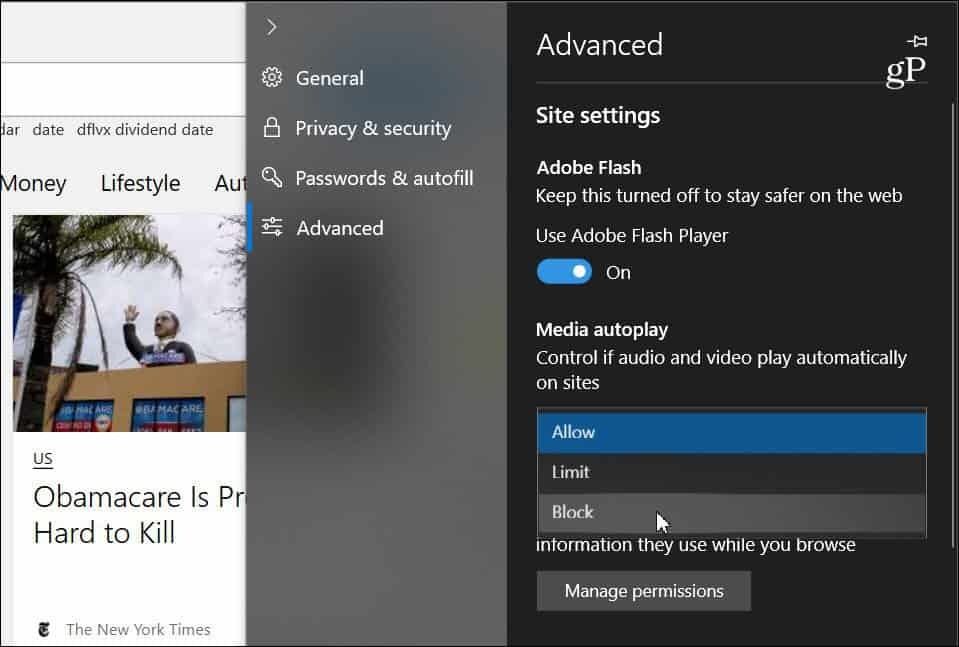
Rippmenüü sisaldab kolme erinevat võimalust, kuidas Edge saitidel automaatse esituse meediume haldab:
- Lubama: See on vaikeseade ja sait jätkab videote esitamist, kui vahekaarti vaadatakse esiplaanil saidi äranägemisel.
- Limiit: Piirab automaatse esituse toimimist ainult siis, kui videod on vaigistatud, nii et te ei üllata kunagi heli abil. Kui klõpsate mõnel lehel, lubatakse automaatne esitamine uuesti ja see on sellel vahekaardil lubatud ka selles domeenis.
- Blokeeri: See hoiab ära automaatse esituse kõigil saitidel kuni meediumisisuga suhtlemiseni (peate klõpsama nupul Esita). Kuid Microsoft märgib, et range jõustamise tõttu võib see mõne saidi rikkuda.
Pidage meeles, et ükskõik millise valiku valite, see on universaalne seade ja see kehtib kõigi külastatud saitide jaoks sama. Kui olete määranud väärtuse „Blokeeri”, võivad mõned saidid mitte töötada. Kui soovite lubada meediumide automaatse esituse saidi kaupa uuesti, külastage veebisaiti, klõpsake vasakul nuppu aadressiriba veebisaidi ID ja seejärel veebisaidi lubade all jaotist „Meediumide automaatse esituse sätted” sektsiooni.
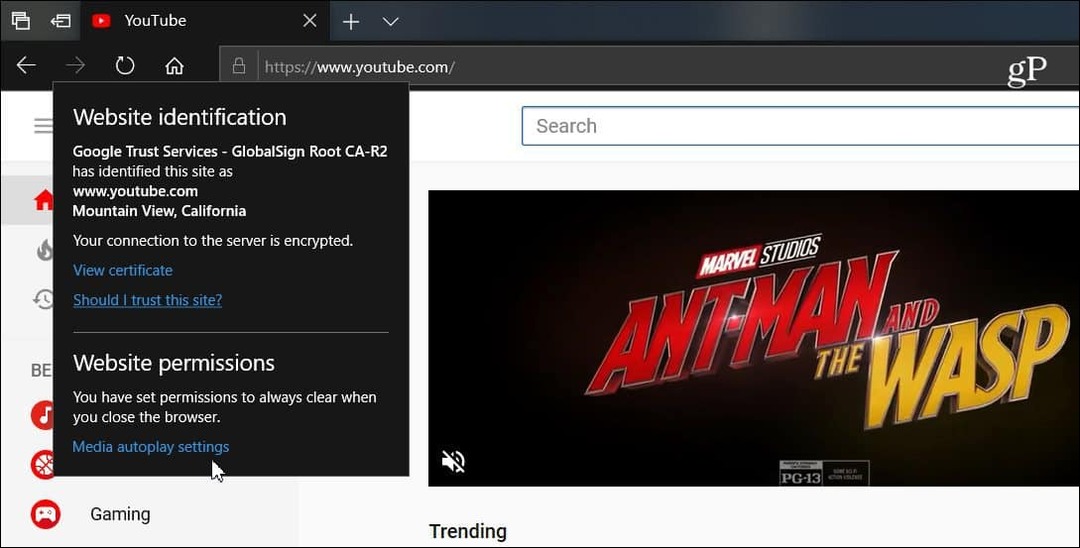
Seejärel saate meediumide automaatse esituse valiku muuta selliseks, nagu soovite, et see toimiks ainult sellel saidil. Ükskõik, mida valite jaotises Täpsemad sätted, on kõigil saitidel alati ühtne, kuid see võimaldab teil seda saidil eraldi kohandada.
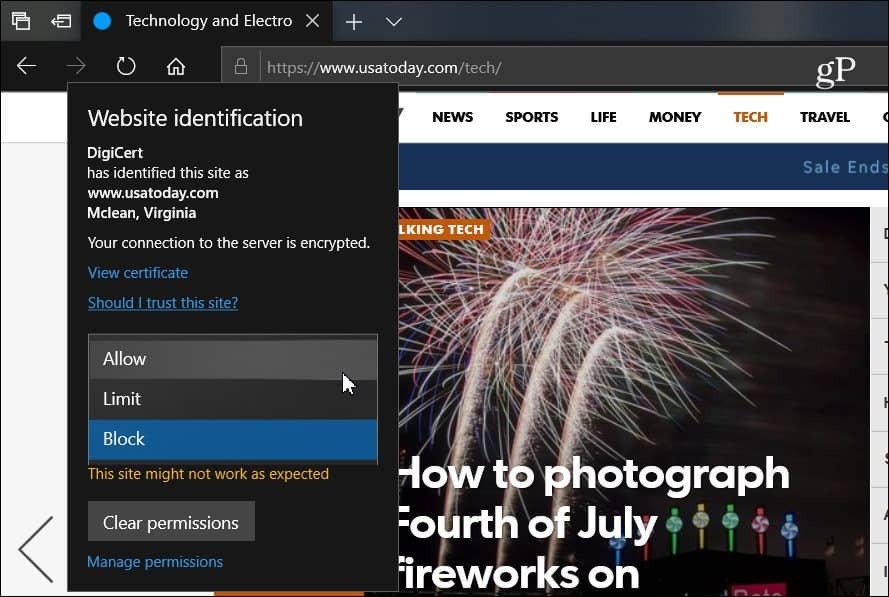
Rohkem brausereid on hakanud liikuma selle suundumuse suunas, mis keelab automaatse esituse meediumide keelamise. Näiteks lisas Google hiljuti selle võimaluse vaigistage Chrome'i vahekaartidel automaatse esituse heli. Ja me oleme arutanud, kuidas seda teha keelake Androidi Chrome'is automaatse esituse videod ja töölauaversiooni jaoks sobivad erinevad laiendid. Kuid kui see võimalus on Windows 10-s sisseehitatud Edge'i jaoks, pakub see sirvimiskogemust veelgi rahuldustpakkuvamaks.


